Ocupando el primer lugar de la lista de los mejores servcios de música en streaming, Spotify ha ganado mucho elogio debido a su enorme biblioteca de recursos musicales en todo el mundo. Hay cada vez más usuarios no limitan a escuchar pistas de Spotify dentro de la aplicación Spotify y quieren conectar Spotify con otros dispositivos. El reproductor MP3 es un dispositivo con el uso más amplio y compatible y sin duda, los usuarios también quiere escuchar las canciones favoritas de Spotify en reproductor MP3 cuando están haciendo deportes o dando un paseo o otros más. En este artículo, le ofrecemos el método para ayudarle a cómo escuchar reproductor MP3 con Spotify y vamos a empezar.

Parte 1. ¿Hay Algún Reproductor MP3 Compatible con Spotify?
El reproductor MP3 viene con clips incorporados que se enganchan correctamente a la tela, asegurando que no se caigan. Además, es ligero y fácil de transportar. Cuando se trata de la duración de la batería, no tiene que recurrir a un cargador o banco de energía, ya que puede durar todo el día sin necesidad de energía adicional. Reproducir música de Spotify en un reproductor MP3 mientras haces ejercicio le ayudará a aumentar su nivel de concentración.
Cuando se trata de Spotify, tiene una magnífica colección de playlist desde Hip Hop hasta Rock. Todas ellas son perfectas para cualquier entrenamiento. Sin embargo, Spotify tiene una capa de protección añadida que dificulta la transferencia directa de música a reproductores MP3 u otros dispositivos. El formato OGG en el que están protegidas las canciones de Spotify hace que la música no sea compatible con ningún reproductor MP3. Por lo tanto, tiene que romper el bloqueo para disfrutar de cualquier tipo de música que desee.
Como sabe, la música es diversa pero hay un género que cuando lo sintoniza puede subir cualquier colina o sumergirse a cualquier profundidad como superman. Por lo tanto, para disfrutar de su entrenamiento, usted tiene que contratar el mejor reproductor de MP3 para Spotify, pero no hay ningún reproductor de MP3 que funciona con Spotify. Por lo tanto, usted todavía puede tener luchado cómo reproducir música de Spotify en reproductor MP3. Afortunadamente, la siguiente parte va a introducir una herramienta para proporcionar el reproductor de MP3 con soporte para Spotify.
Parte 2. Cómo Descargar Música de Spotify en Reproductor MP3
Tunelf Spotibeat Music Converter es un convertidor y descargador de música que se diseña específicamente para todos los usuarios de Spotify. Cuenta con la avanzada capacidad de conversión para producir formatos de salida sin DRM como MP3, WAV, FLAC, AAC y otro más. Con Tunelf, puede descargar y convertir cualquiera música de Spotify a un formato que se puede reproducir en cualquier dispositivo, incluyendo los reproductores MP3, sistemas estéreo del coche, y consolas de juegos.

Características Clave de Tunelf Spotibeat Music Converter
- Descargar fácilmente listas de reproducción, canciones y álbumes de Spotify con cuentas gratuitas
- Convertir Spotify a MP3, WAV, FLAC y otros formatos de audio
- Mantener las pistas de música de Spotify con calidad de audio sin pérdidas y etiquetas ID3
- Eliminar los anuncios y la protección DRM de la música de Spotify a una velocidad 5× más rápida
2.1 Cómo Descargar Música de Spotify a MP3
Tunelf Spotibeat Music Converter es compatible con los principals sistemas operativos y funciona bien en los ordenadores de Windows y Mac. Simplemente siga los pasos siguientes para descargar y convertir musica de Spotify a MP3 para reproducirla en su reproductor MP3.
Paso 1 Añadir música de Spotify al convertidor

El primer paso es iniciar Tunelf Spotibeat Music Converter en su ordenador y espere que se cargue la aplicación. Le pide que acceda a su cuenta de Spotify y use el nombre de usuario y la contraseña para iniciar sesión. A continuación, navegue por la sección de Biblioteca y seleccione las canciones de Spotify que quiere convertir y luego arrástrelas a la interfaz del convertidor. También puede copiar los enlaces y péguelos en la barra de búsqueda para descargar.
Paso 2 Configurar los parámetros necesarios

Para configurarlos, vaya a la opción Menú y seleccione Preferencia y luego la opción Convertir. Así puede configurar los ajustes de salida como el formato, el canal y la frecuencia de muestreo y otro más. Recuerde establecer el formato de salida a MP3, ya que es el formato que puede reproducir música de Spotify en un reproductor MP3.
Paso 3 Descargar y convertir música de Spotify

Una vez establecidas bien las preferencias, haga clic en el botón Convertir y el software Tunelf empezará a descargar y convertir música de Spotify a MP3. Asimismo, esta aplicación guardará su música al ordenador. Puede extraer su música navegando por las canciones de Spotify convertidas de la lista de convertidos disponibles.
2.2 Guía de Video: Descargar Música de Spotify a MP3
Este video mostrará cómo descargar música de Spotify a MP3 con el uso de Tunelf Spotibeat Music Converter en la computadora de Windows.
Parte 3. Cómo Pasar Playlists de Spotify a Reproductor MP3 para Reproducir
Después de convertir música de Spotify a MP3, todavía necesita transferir estas pistas convertidas a su reproductor MP3 para la escucha sin conexión. La música convertida está ahora almacenada en su ordenador y está fácilmente disponible. Para transferirlas, siga estos pasos.
Con Windows Media Player
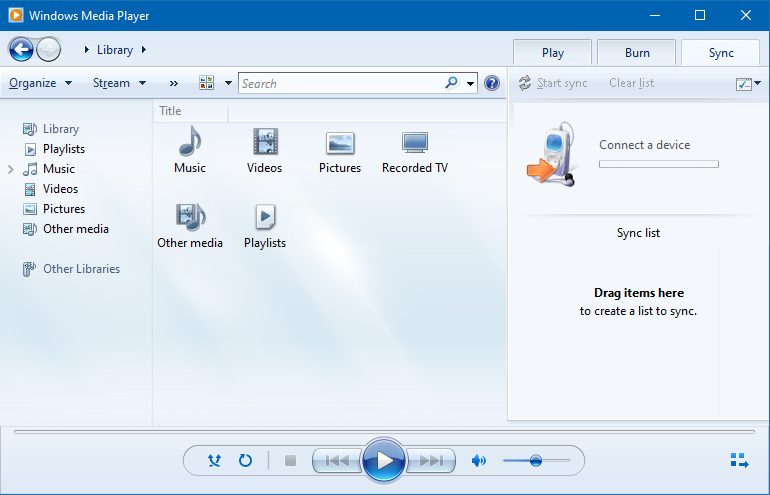
1) Conecte su reproductor MP3 al ordenador a través de un cable USB.
2) Abra el programa Windows Media Player en el ordenador.
3) Seleccione Sincronizar desde las pestañas disponibles en la parte derecha de la pantalla.
4) Añada las canciones de Spotify a la biblioteca y páselas a la lista de sincronización.
5) Haga clic en el botón Empezar a Sincronizar para sincronizar las canciones de Spotify a su dispositivo.
Con Finder de Mac o Archivo de Windows

1) Conecte su reproductor MP3 al ordenador con un cable de USB y espere que el ordenador reconozca su dispositivo.
2) Una vez reconocido, encuentre el icono reproductor MP3 en el panel Dispositivos con almacenamiento extraíble en Windows. Para Mac, haga clic en el dispositivo en la barra lateral del Finder y luego haga clic en Confiar.
3) Abra la carpeta local de su ordenador que alberga los archivos de música de Spotify.
4) Navegue por las canciones convertidas que quiere mover y duplíquelas en la carpeta MP3 de almacenamiento de medios que abrió anteriormente.
Conclusión
Parece casi imposible, pero Tunelf Spotibeat Music Converter le permite disfrutar de sus canciones de Spotify favoritas en su reproductor. Luego, la disponibilidad de reproductores MP3 permite llevar toda una biblioteca de Spotify de la forma más diminuta posible. Por lo tanto, si usted ha estado preguntando si puedo descargar música de Spotify a mi reproductor de MP3 para reproducir pensando que es imposible, entonces no se preocupe más. Sólo tiene que aprovechar la herramienta adecuada y estará encantado de descargar fácilmente canciones de Spotify al reproductor de MP3.
Obtén el producto ahora:
Obtén el producto ahora:




